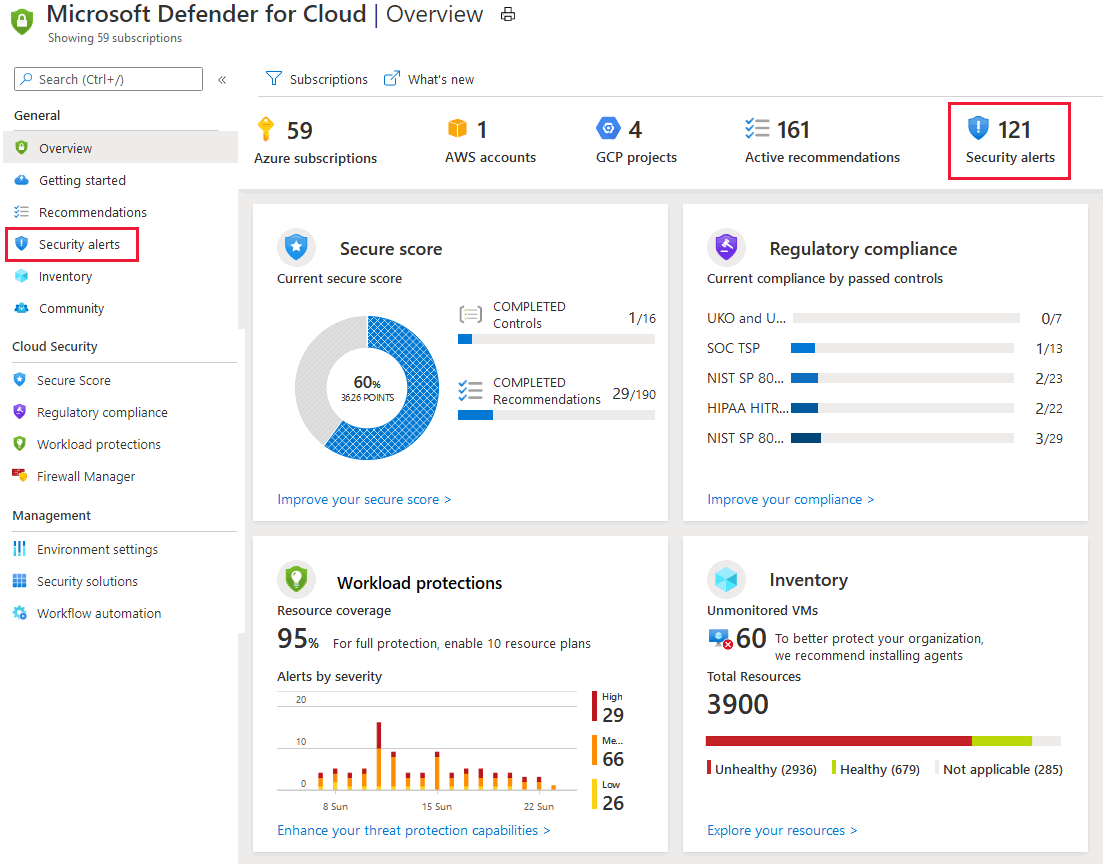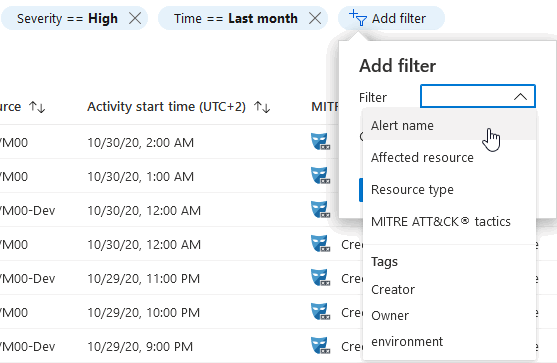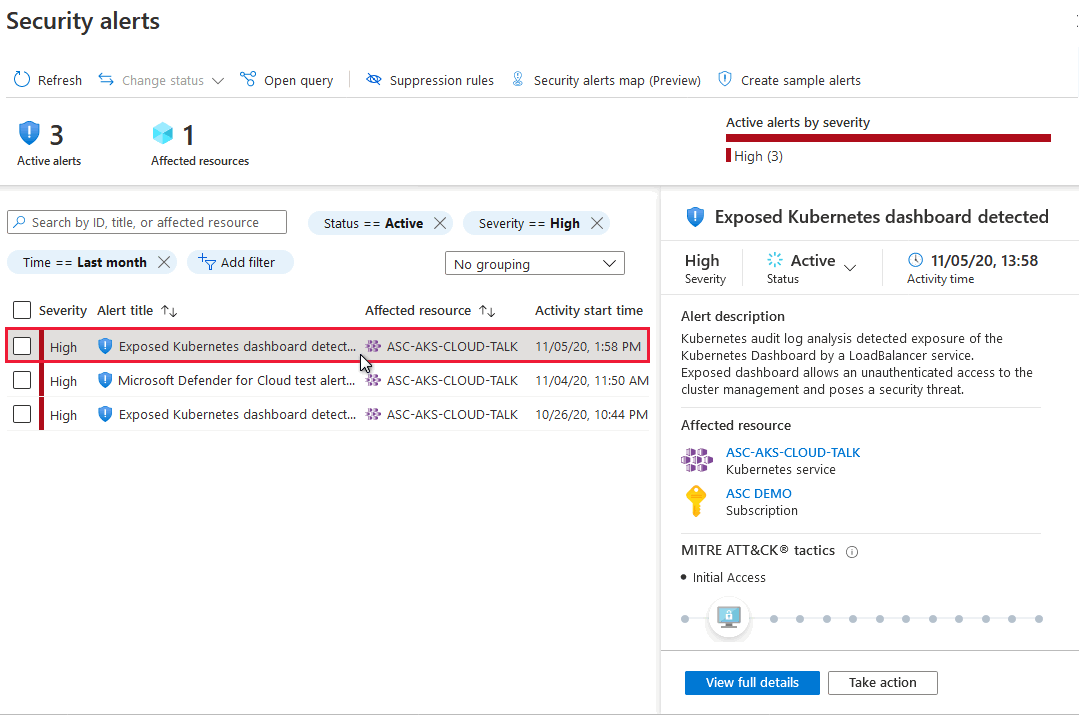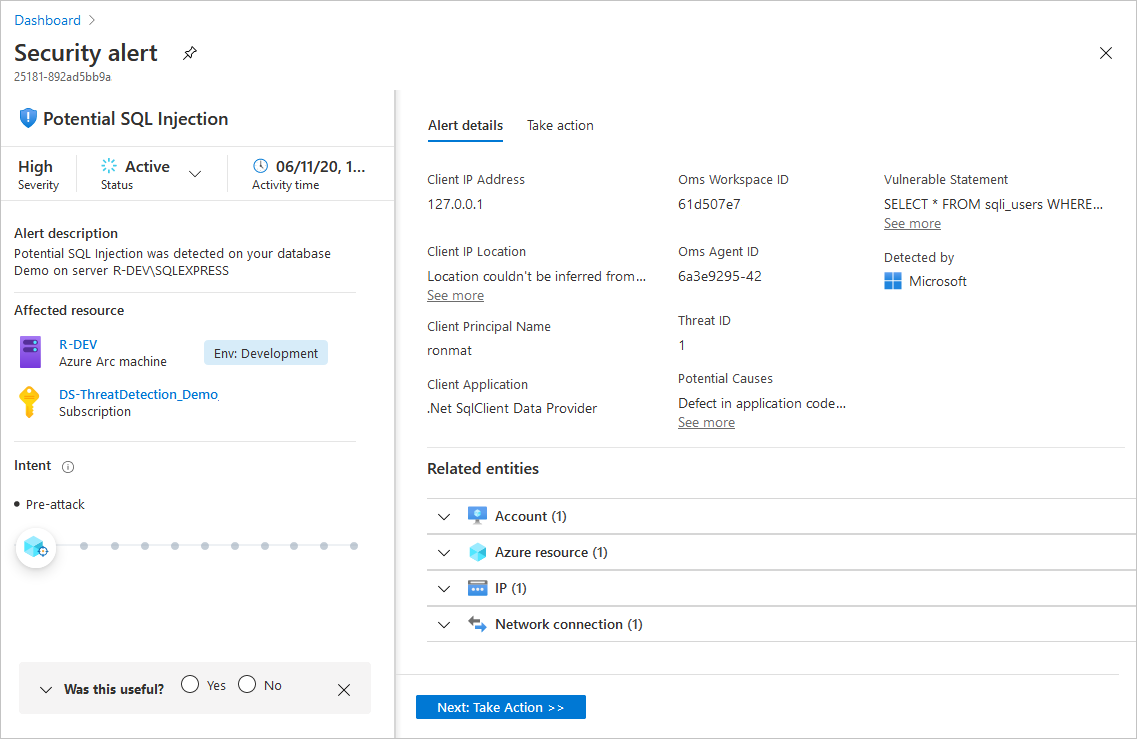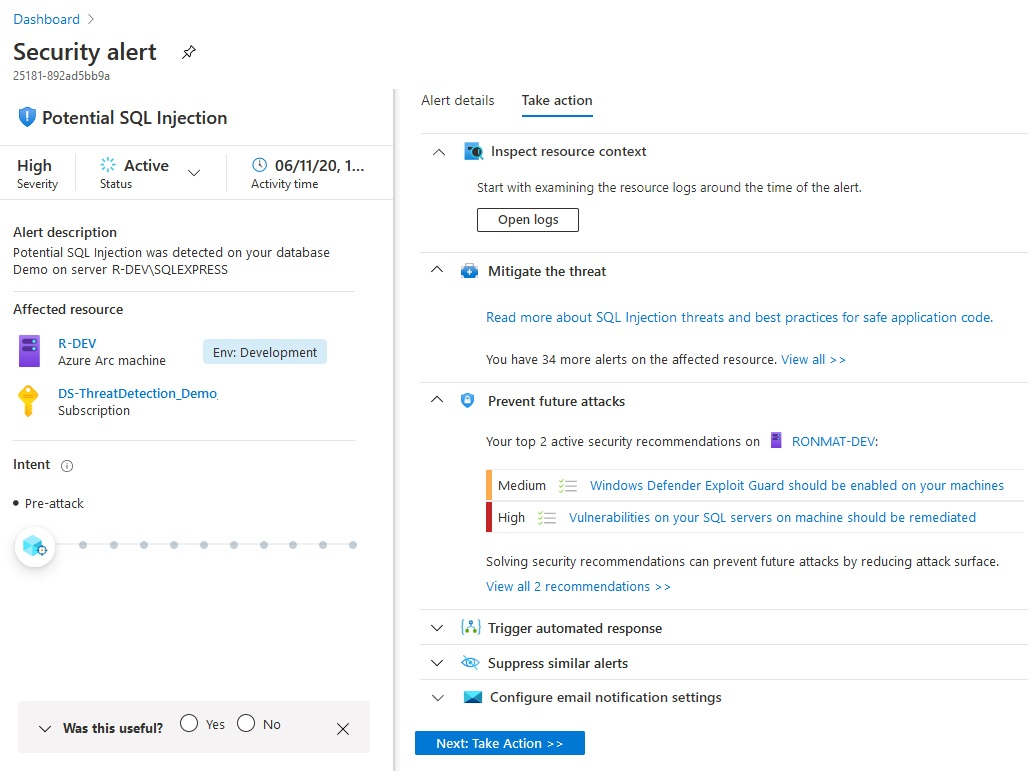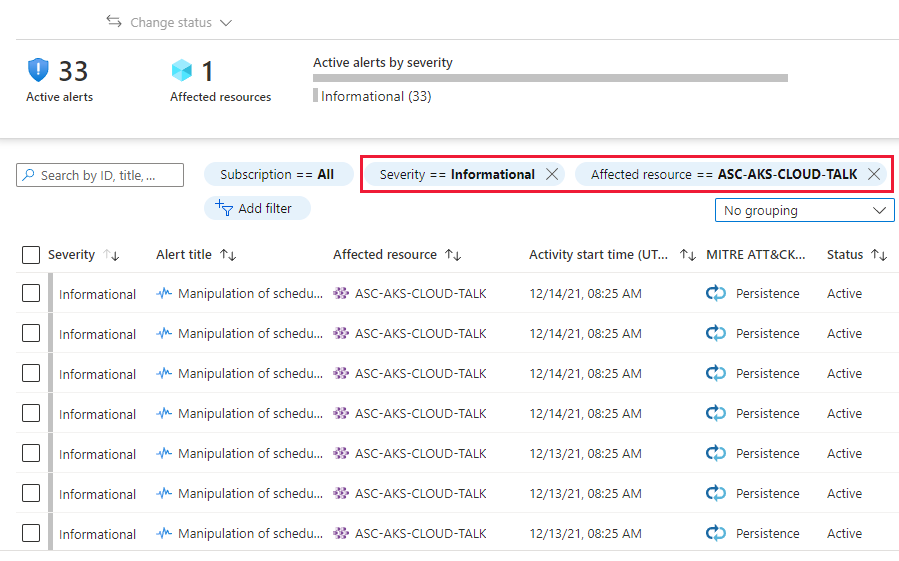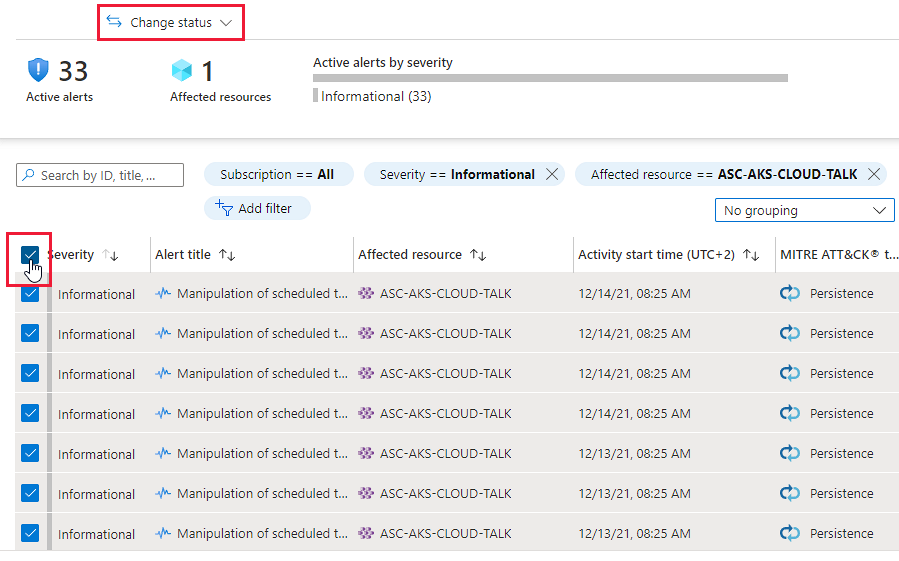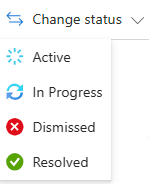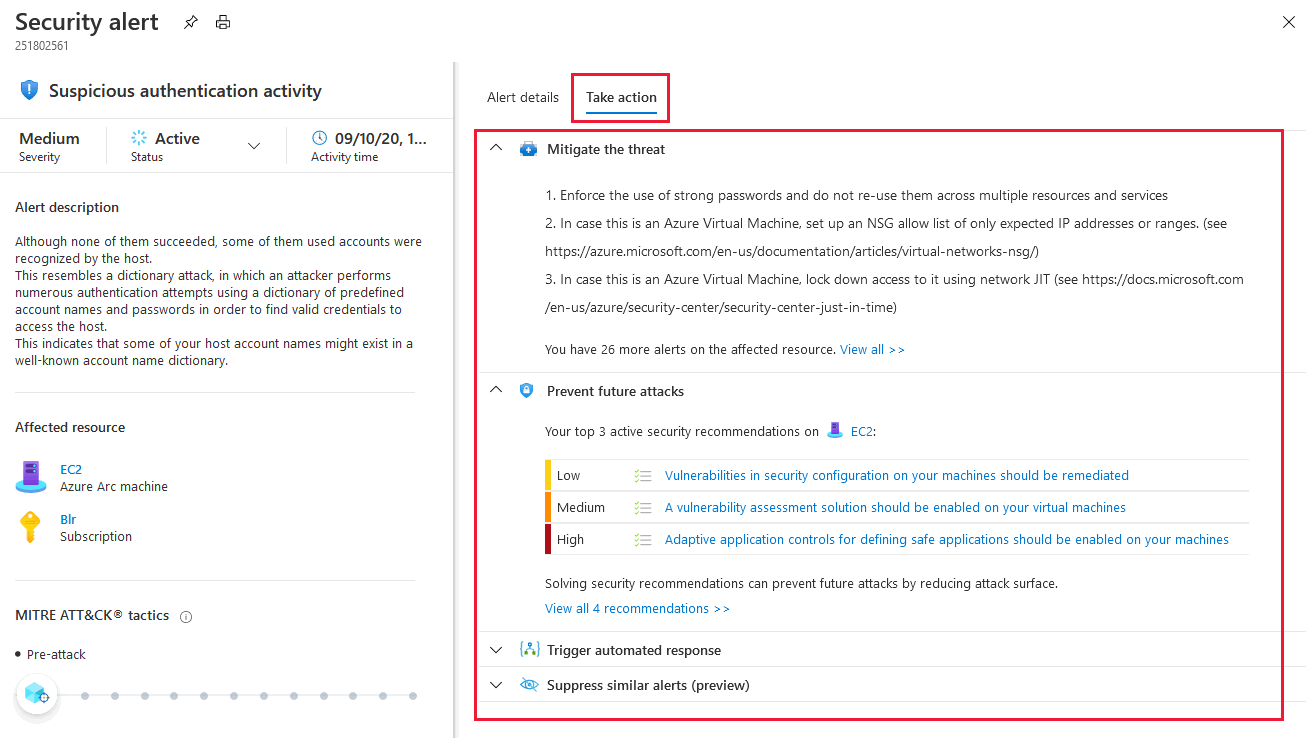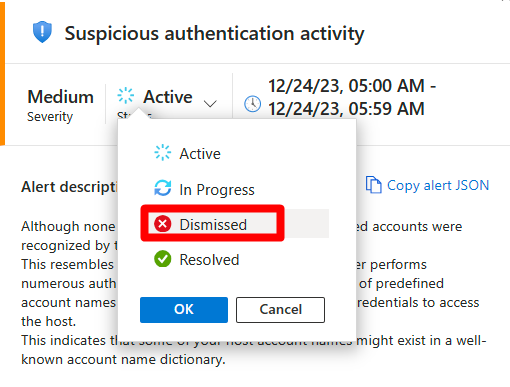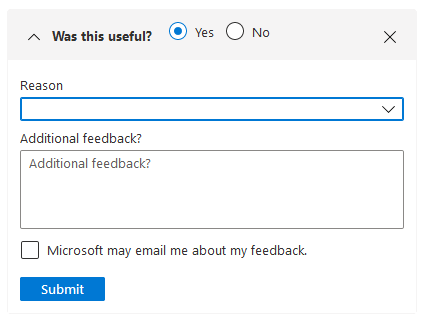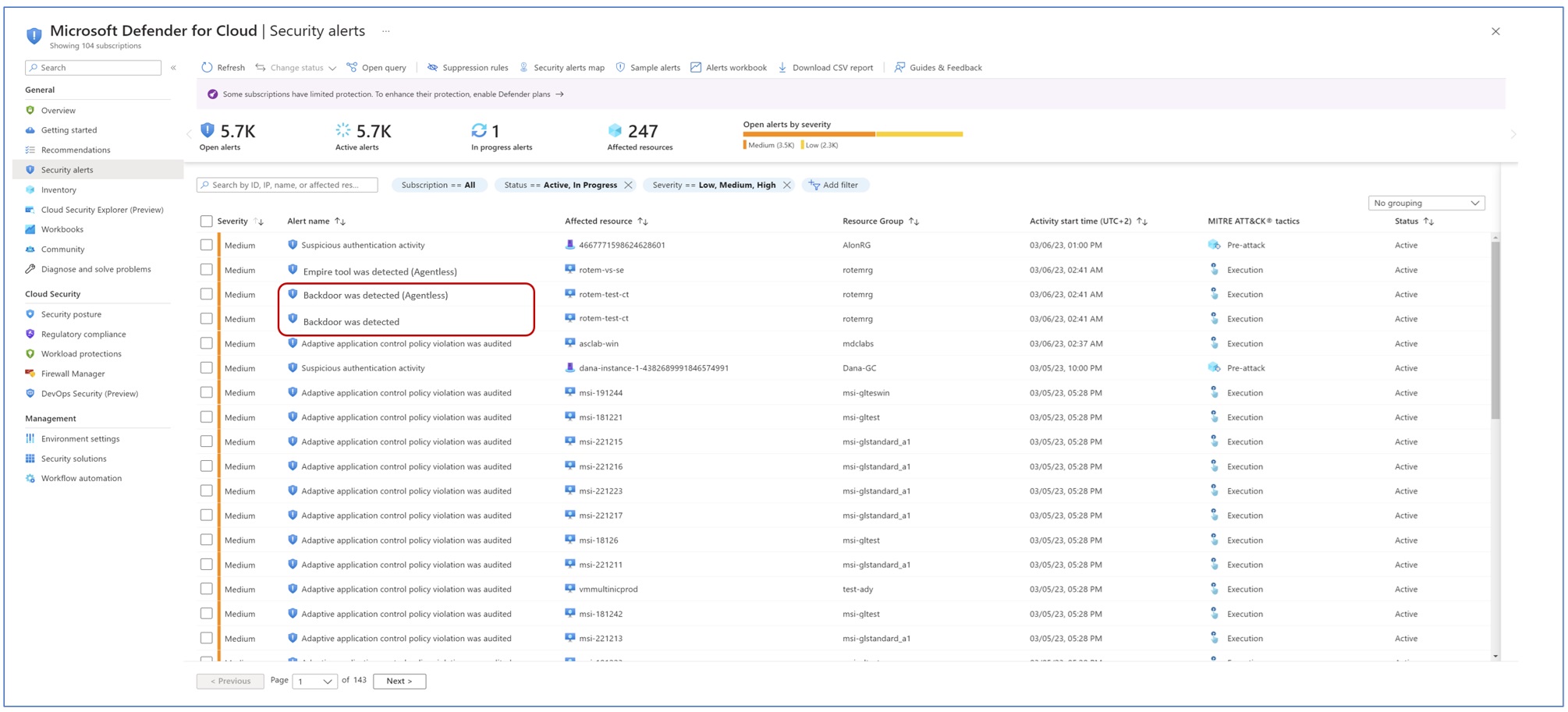O Defender para a Cloud recolhe, analisa e integra dados de registo a partir dos recursos híbridos e multicloud do Azure, da rede e de soluções de parceiros associadas, como firewalls e agentes de ponto final. O Defender for Cloud usa os dados de log para detetar ameaças reais e reduzir falsos positivos. Uma lista de alertas de segurança prioritários é apresentada no Defender para a Cloud, juntamente com as informações necessárias para investigar rapidamente o problema e os passos para remediar um ataque.
Este artigo mostra como ver e processar os alertas do Defender para a Cloud e proteger os seus recursos.
Ao triar alertas de segurança, você deve priorizar os alertas com base em sua gravidade, abordando primeiro os alertas de maior gravidade. Saiba mais sobre como os alertas são classificados.
Gorjeta
Você pode conectar o Microsoft Defender for Cloud a soluções SIEM, incluindo o Microsoft Sentinel, e consumir os alertas da ferramenta de sua escolha. Saiba mais sobre como transmitir alertas para uma solução SIEM, SOAR ou Gerenciamento de Serviços de TI.